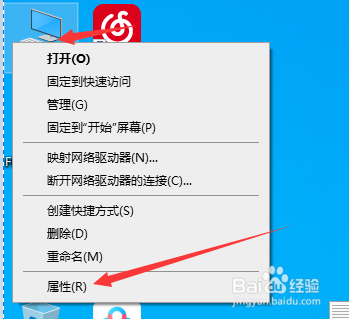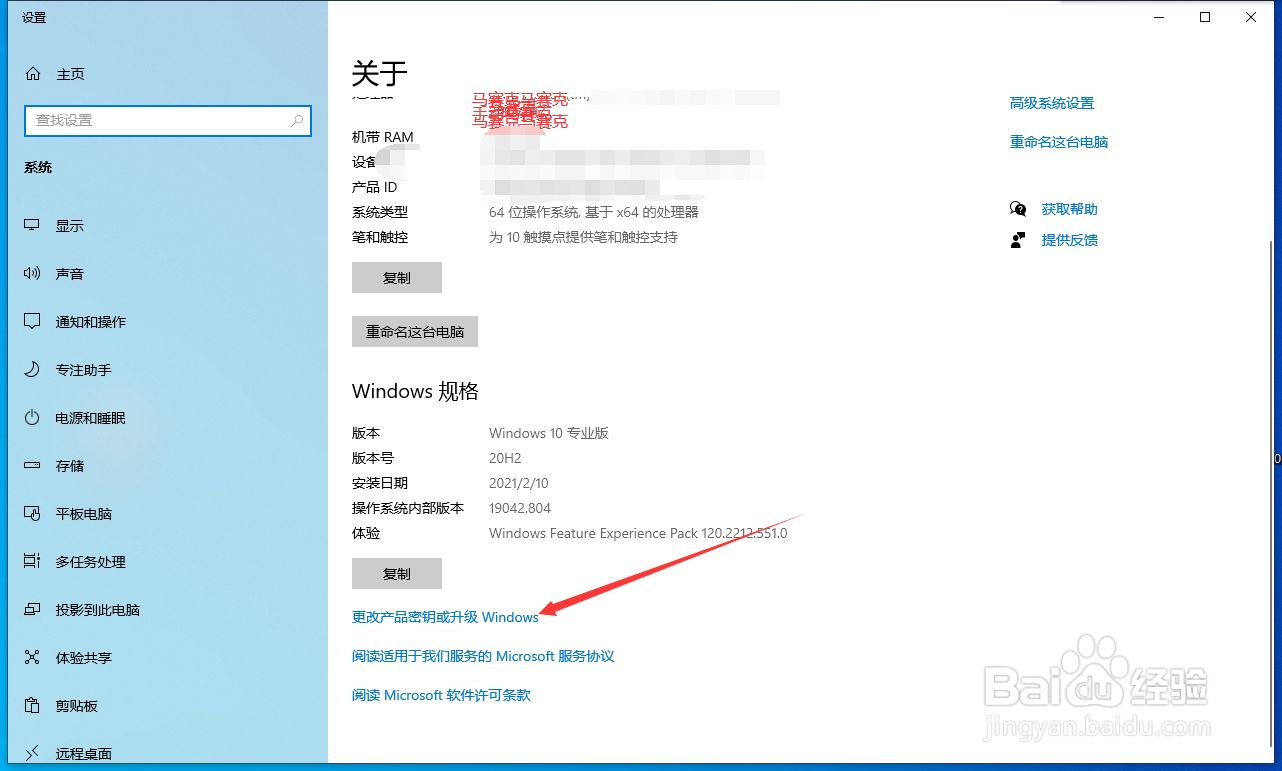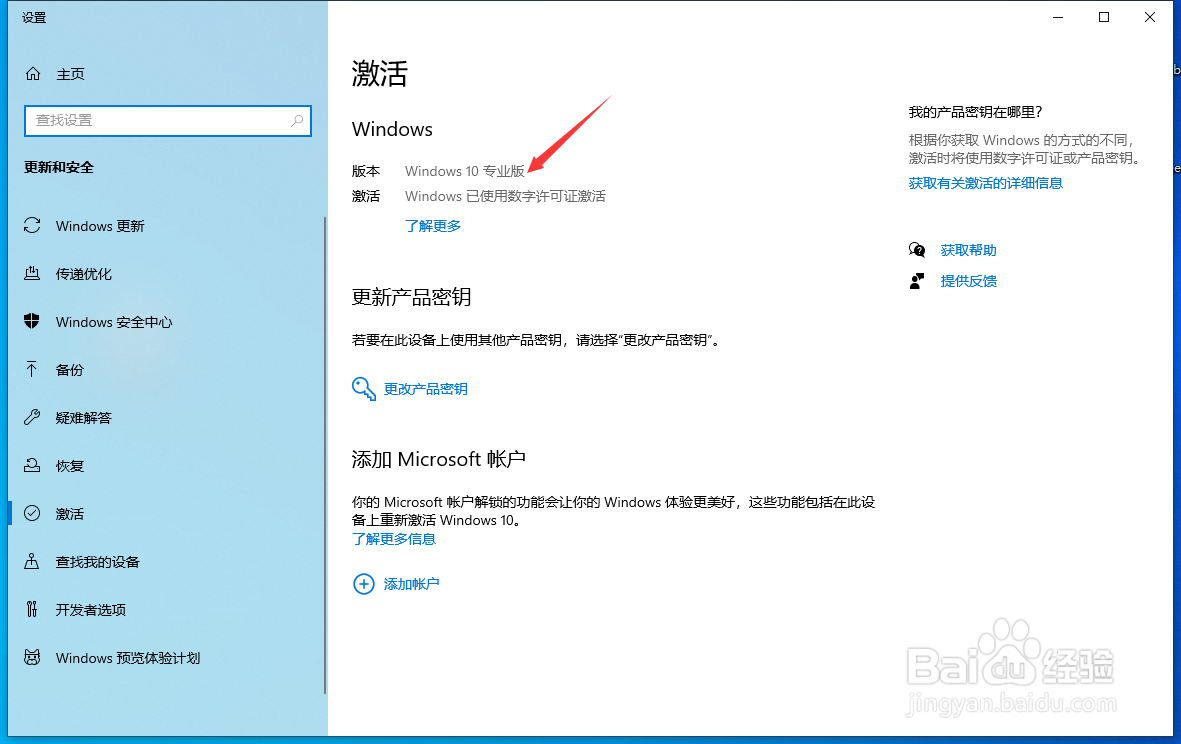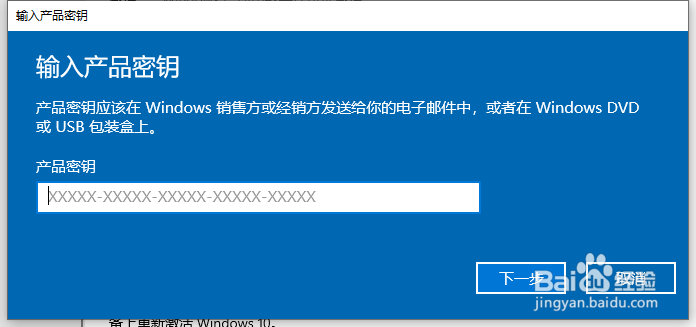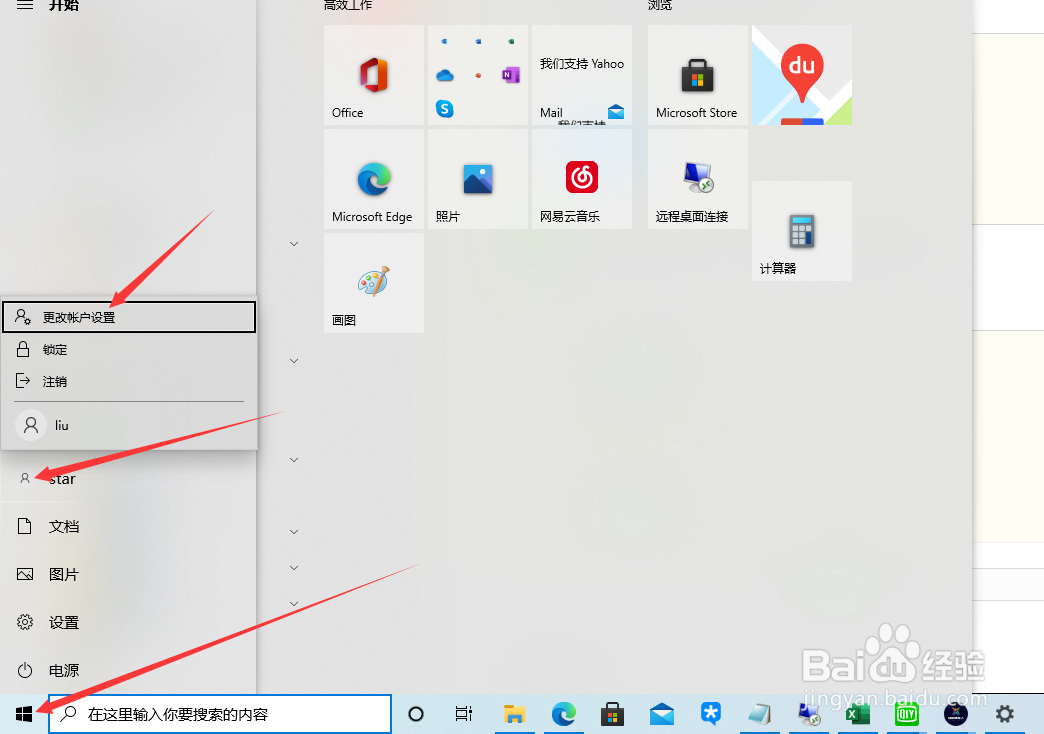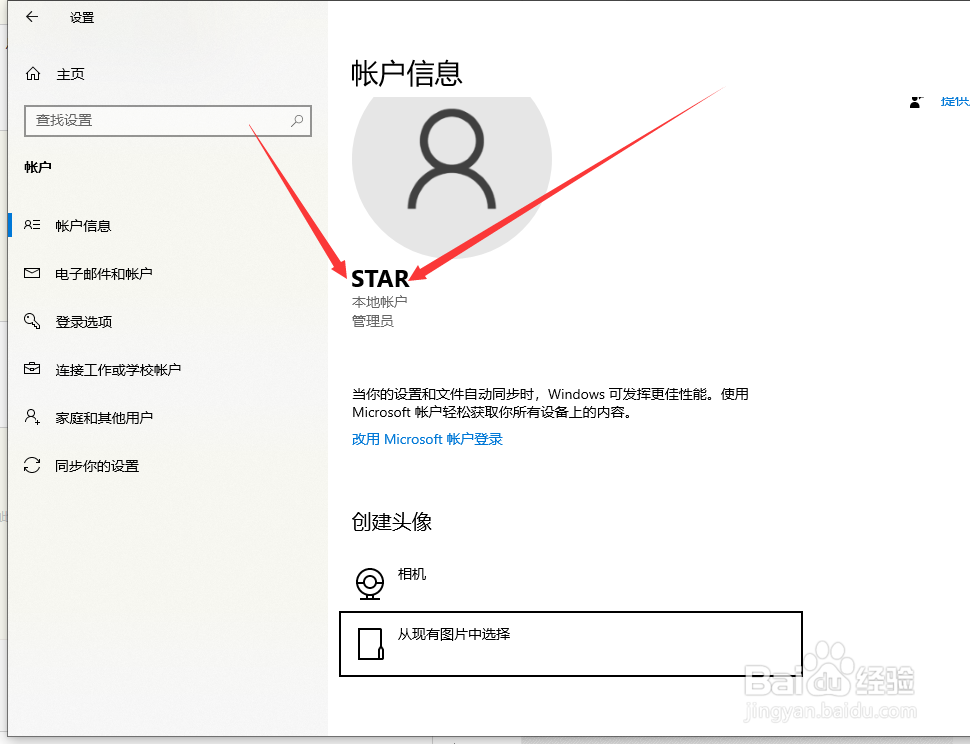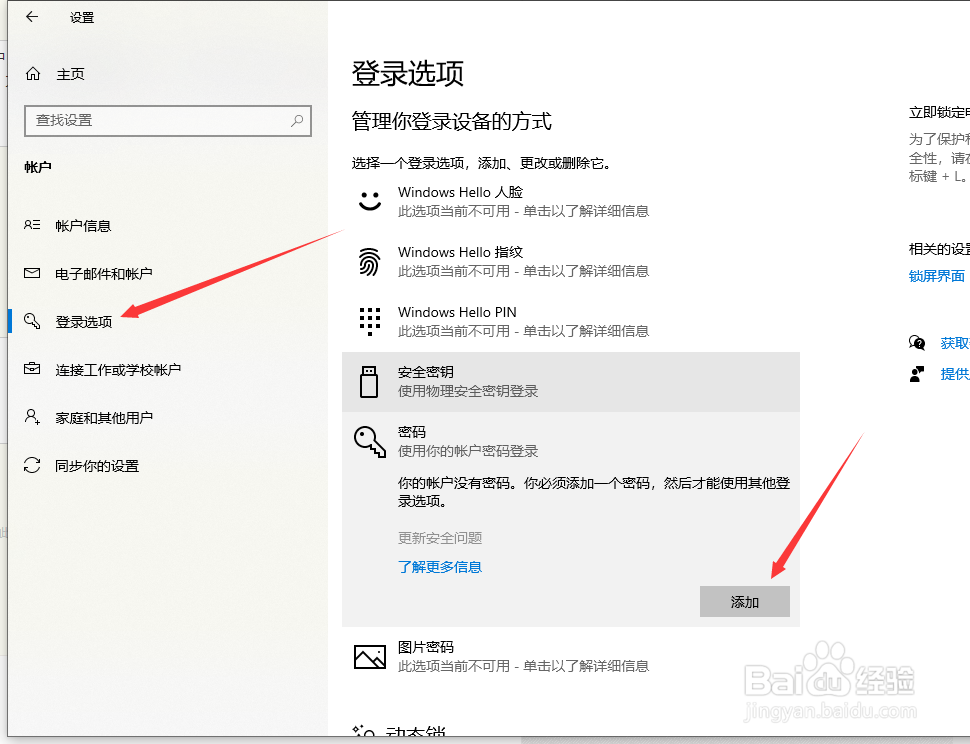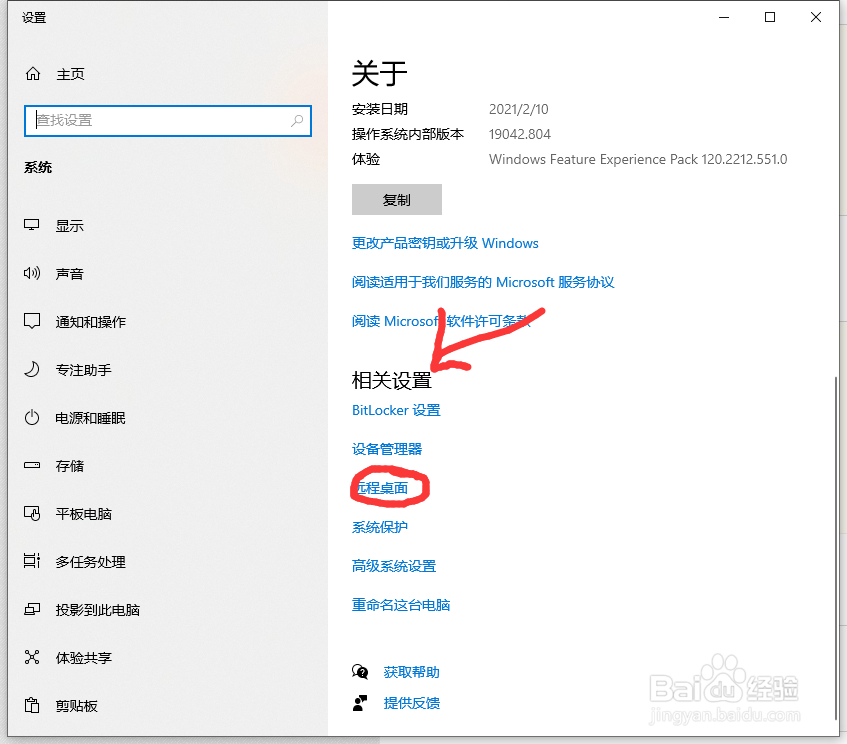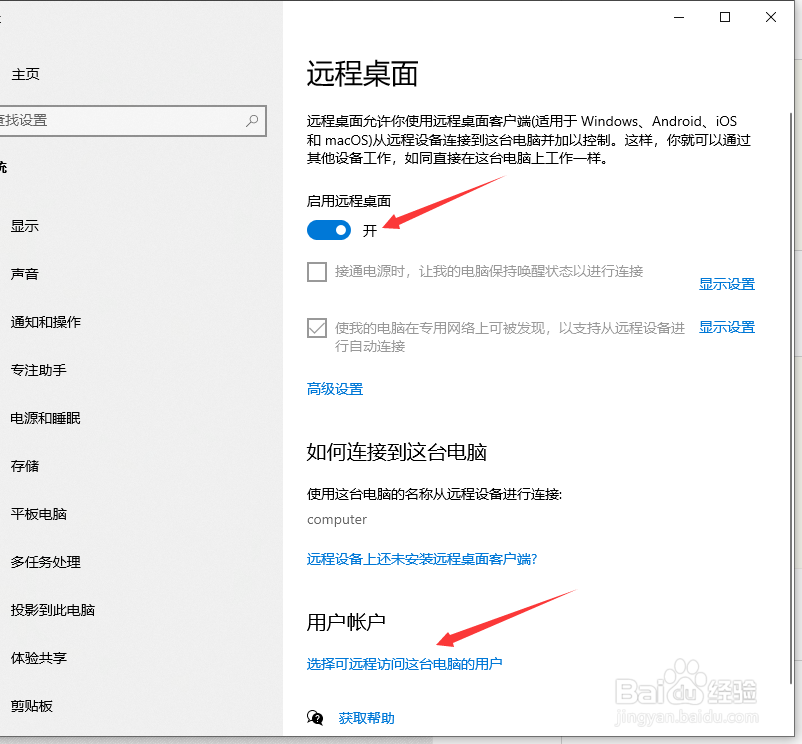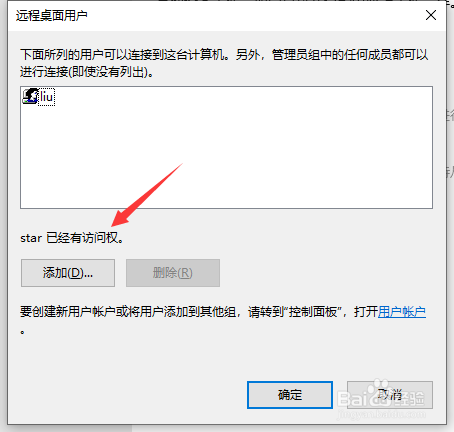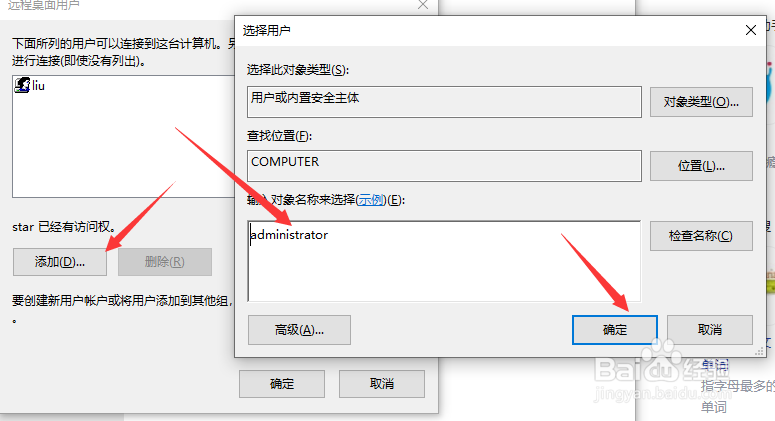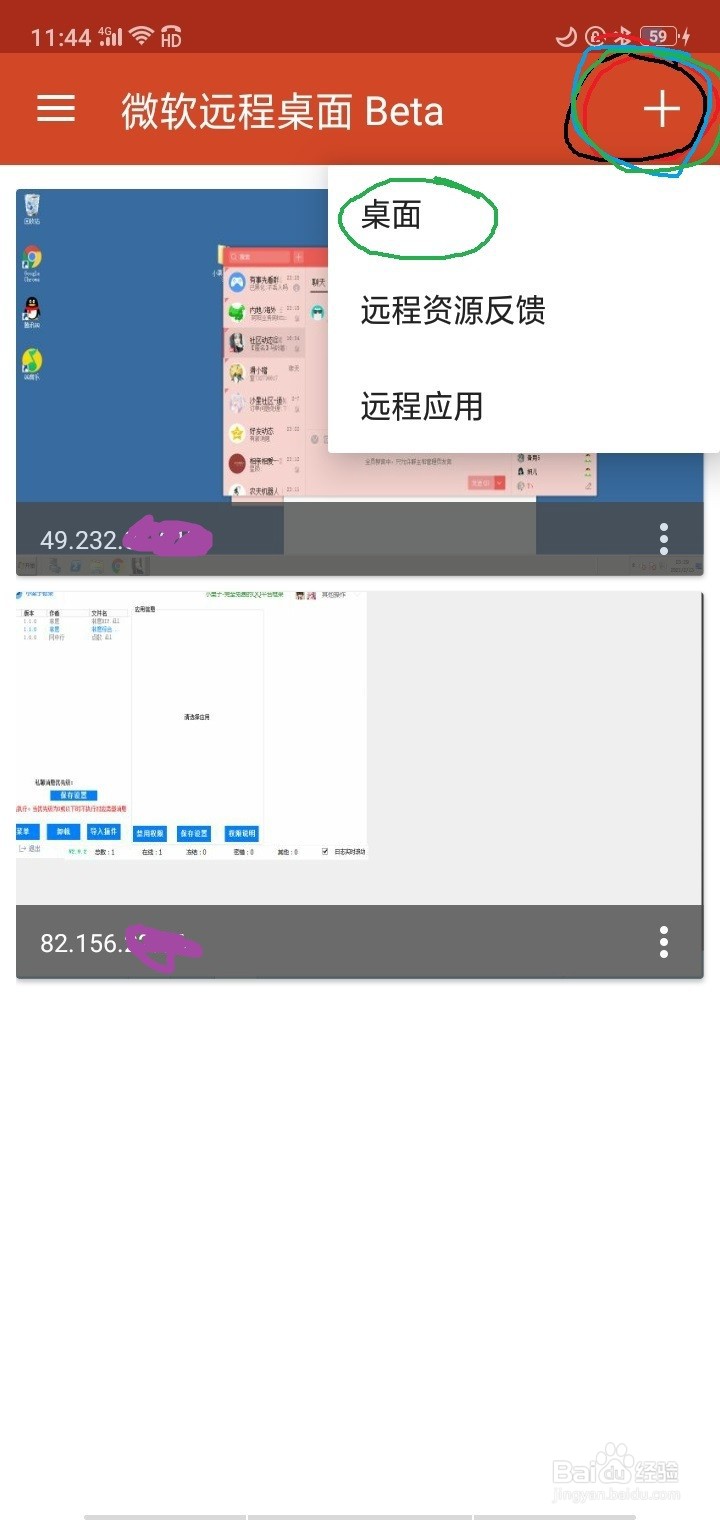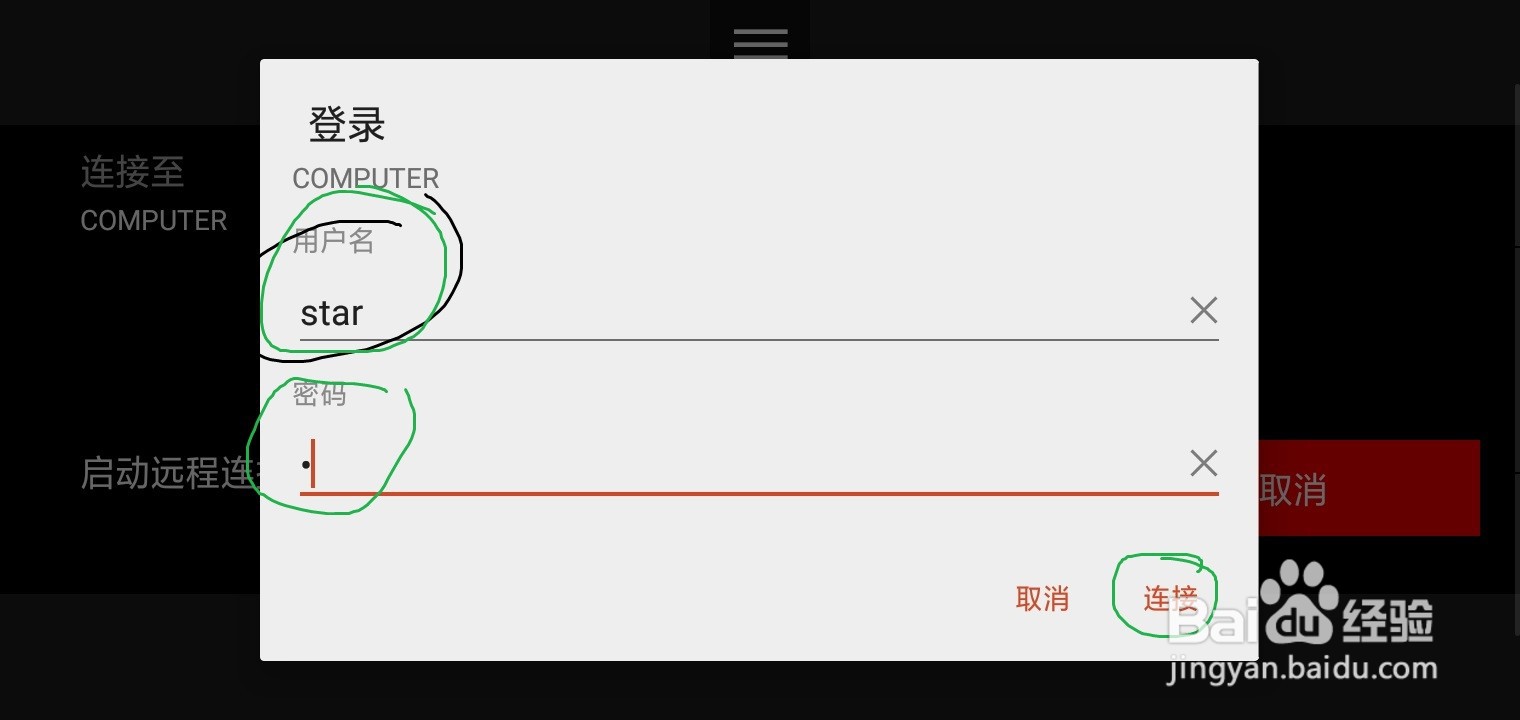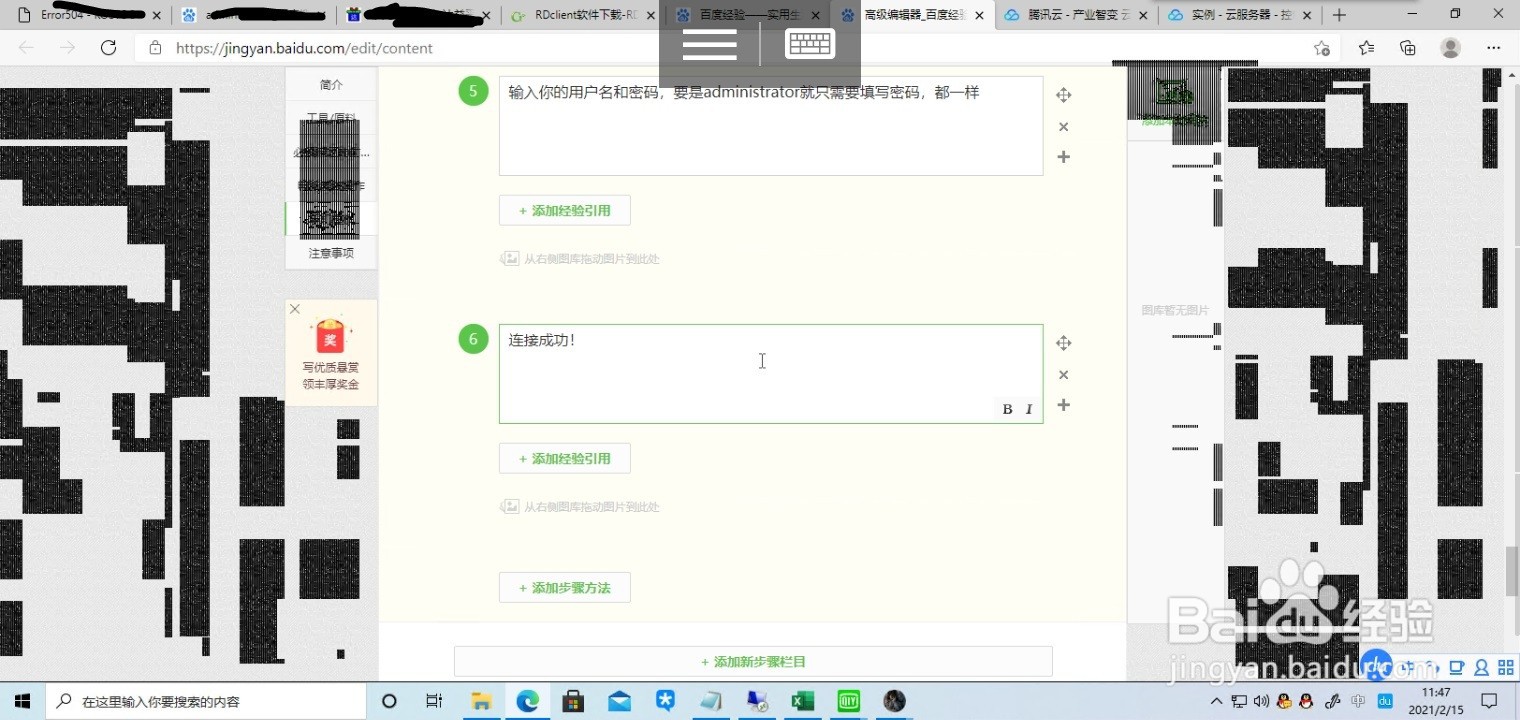怎么用手机控制电脑
很多时候我们不得不离开电脑,但仍需要控制电脑工作,怎么办?用手机来控制!非常简单!小白也能看会~
工具/原料
win10专业版电脑 必须专业版
手机软件 微软远程桌面(支持RDP协议之类的软件界都可)
路由器内网(即手机和电脑连接的是同一个路由器网络)
必须满足的前提条件
1、前提:1.确认你的电脑是windows10专业版,因为其他win10版本没有远程桌面的功能,如果不是的话,百度找个专业版激活码就可以了,不需要重装2.如果你的宽带在运营商那里申请了公网ip,才可以离开路由器,在很远的地方操作电脑(类似于控制云服务器)如果没有,那么只能在同一个路由器内网中控制
电脑系统操作
1、右键计算机,属性,滑到最下,点击 更改产品密钥或升级windows
2、确认你的版本为【windows10专业版】或者【windows10专业工作站版】都可以
3、如果不是,那么在下面选择【更改产品密钥嘉滤淀驺】,弹出的窗口中输入序列号即可百度随便找,一大堆,输入好之后无论显示啥都重启一遍,如果开机时显示正在添加功能之类的,就是升级成功了
4、然后点击开始菜单,点击小人图标,更改账户设置
5、然后在弹出的窗口中,记下加粗的黑体字,就是系统的用户名, 如果是原版的系统都可以自定义,大多数非原版为administrator之类,按自己的来,我的是star
6、然后由于远程桌面协议以及其他原因,电脑必须有一个账户密码(不是windows hello PIN码),按照系统提示自己设置就行了
7、然后右键桌面的此电脑,属性
8、找到相关设置,远程桌面
9、把远程桌面打开,再点击 选择可远程访问这台电脑的用户
10、一般都会显示你刚刚记下的用户名有访问权,要是没显示就添加自己的用户名即可
11、至此,电脑上的操作完毕,请打开你的手机
手机操作
1、打开你的远程桌面客户端,要是没有可以去百俣觊鄄幼度搜索下载安装微软远程桌面,或者去谷歌商店下载(会的都会怎么下)
2、然后点击右上角的+,点击桌面,会自动扫描你网络中的电脑,要是没有就是你没有连到同一个网络
3、点进去搜出来的电脑,选择用户名,不是administrator就选每次输入,点击右上角连接(忘截图了)
4、然后无视验证证书,点击 连接(又忘截图了)
5、输入你的用户名和密码,要是administrator就只需要填写密码,都一样
6、连接成功!花屏是正常现象,重启一下就好了!内网速度非常快,也不耗流量!